在使用Safari浏览器浏览网页时,偶尔会遇到图片无法加载或不显示的问题,这会影响您的阅读体验和信息获取。本文旨在帮助您解决这一常见问题。我们将详细分析导致Safari浏览器不显示图片内容的常见原因,并提供一系列简单易懂的步骤,引导您逐步排查和解决此问题,以便您能够顺利地浏览网页上的所有内容。

图片无法加载的原因可能多种多样,通常包括网络连接问题、浏览器缓存损坏、网站自身故障、内容拦截器或扩展程序干扰,以及浏览器或系统版本过旧等。了解这些潜在原因有助于我们更有针对性地解决问题。
首先,确保您的设备已连接到稳定的互联网。尝试打开其他网站,例如大型新闻网站,检查是否所有网站的图片都无法显示,或者只有特定网站出现问题。如果其他网站也无法加载图片,则问题可能出在您的网络连接上。
浏览器缓存和网站数据在长时间使用后可能会积累过多或损坏,导致图片加载异常。清除这些数据通常能够解决这类问题。
操作步骤:
1. 打开Safari浏览器,点击顶部菜单栏的“Safari”选项。
2. 选择“偏好设置”(Preferences)。
3. 在弹出的窗口中,选择“隐私”(Privacy)选项卡。
4. 点击“管理网站数据”(Manage Website Data...)。
5. 点击“移除所有”(Remove All)来清除所有网站数据。
6. 之后关闭偏好设置,并重新启动Safari浏览器。

某些Safari设置可能会阻止图片加载。建议检查以下设置:
操作步骤:
1. 打开Safari偏好设置,选择“网站”(Websites)选项卡。
2. 在左侧菜单中查找“内容拦截器”(Content Blockers)或“页面缩放”(Page Zoom)等选项,确保没有误设为阻止图片加载。
3. 转到“安全性”(Security)选项卡,确保“启用JavaScript”(Enable JavaScript)选项已勾选,因为一些图片内容依赖JavaScript加载。
Safari扩展程序或第三方内容拦截器有时会过度拦截网页内容,包括图片。
操作步骤:
1. 打开Safari偏好设置,选择“扩展”(Extensions)选项卡。
2. 尝试逐个取消勾选或卸载您已安装的扩展程序。
3. 每次禁用一个扩展后,刷新网页,查看图片是否正常显示,以此找出是哪个扩展导致了问题。找到后,可以考虑卸载或调整该扩展的设置。
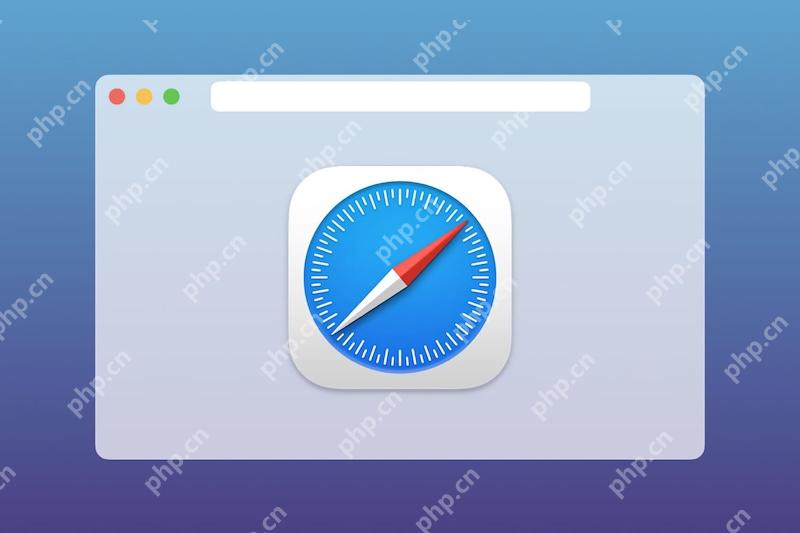
过时的浏览器或操作系统版本可能存在已知的错误或兼容性问题。
操作步骤:
1. 对于macOS用户,打开“系统设置”(System Settings)或“系统偏好设置”(System Preferences)。
2. 点击“通用”(General)或“软件更新”(Software Update)。
3. 检查是否有可用的macOS更新,如果有,推荐进行更新。Safari浏览器通常会随macOS系统更新而更新。
4. 对于iOS/iPadOS用户,前往“设置”>“通用”>“软件更新”,检查并安装最新版本。
如果以上方法都无法解决问题,请尝试访问不同的网站,看是否所有网站的图片都无法显示。如果只有特定网站出现问题,那可能是该网站本身的问题,您可以尝试联系网站管理员或等待其修复。重启您的设备(电脑或手机)有时也能神奇地解决一些临时的软件故障。
以上就是Safari浏览器无法加载图片 Safari浏览器不显示图片内容怎么办的详细内容,更多请关注php中文网其它相关文章!

每个人都需要一台速度更快、更稳定的 PC。随着时间的推移,垃圾文件、旧注册表数据和不必要的后台进程会占用资源并降低性能。幸运的是,许多工具可以让 Windows 保持平稳运行。

Copyright 2014-2025 https://www.php.cn/ All Rights Reserved | php.cn | 湘ICP备2023035733号